本文将介绍如何解决无法格式化U盘的问题,通过多个方面的阐述,帮助读者解决这一常见的困扰。无法格式化U盘会导致数据无法读取或写入,因此解决这个问题对于用户来说非常重要。

品牌型号:SanDisk Cruzer Blade
操作系统版本:Windows 10
软件版本:Disk Management 10.0
1、检查U盘是否正确连接到电脑的USB接口,确保接触良好。
2、在设备管理器中检查U盘驱动程序是否正常工作,如有问题可尝试更新或重新安装驱动。
1、打开磁盘管理工具,可以通过在Windows搜索栏中输入“磁盘管理”来找到。
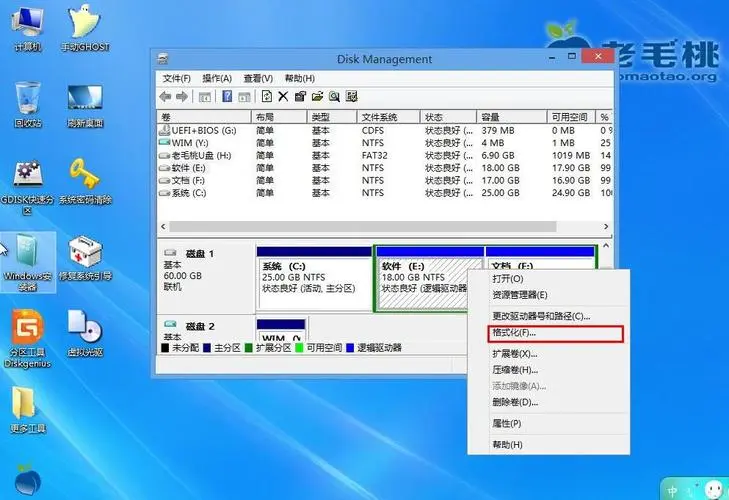
2、在磁盘管理界面中,找到对应的U盘,右键点击选择“格式化”选项。
3、根据需要选择文件系统和容量大小,点击“确定”开始格式化。
1、按下Win + R键,打开运行窗口,输入“cmd”并按下回车键,打开命令提示符。
2、在命令提示符中输入“diskpart”并按下回车键,进入磁盘分区工具。
3、输入“list disk”命令,显示所有磁盘列表,找到对应的U盘。
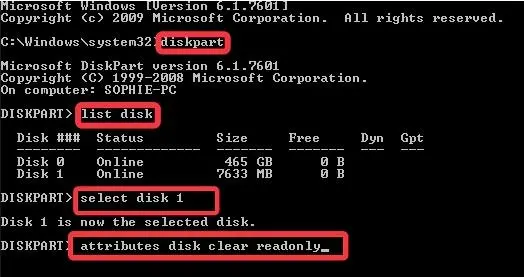
4、依次输入“select disk X”(X为U盘对应的磁盘号)和“clean”命令,清除U盘上的所有分区。
无法格式化U盘是一个常见的问题,但通过检查连接和驱动、使用磁盘管理工具或命令提示符等方法,可以解决这个问题。在操作过程中,需要注意备份重要数据,以免数据丢失。希望本文的方法能够帮助读者成功解决无法格式化U盘的困扰。